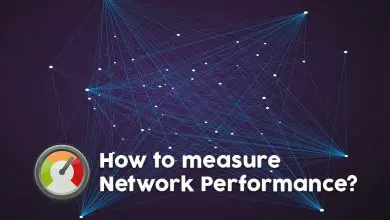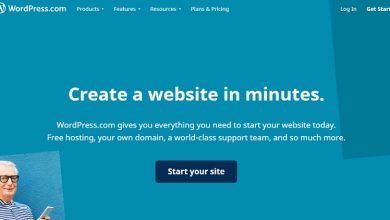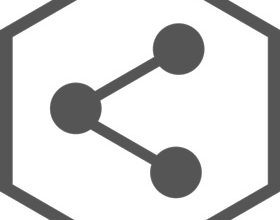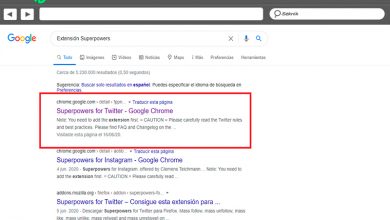InSSIDer : découvrez le canal WiFi de vos voisins pour éviter les interférences
Lorsque deux réseaux sans fil Wi-Fi ou plus diffusent sur le même canal, ils génèrent des interférences qui dégradent le signal, et nous aurons non seulement moins de couverture sans fil dans notre maison, mais aussi moins de vitesse, et nous pouvons même avoir des pannes de Wi-Fi . Bien qu’aujourd’hui les routeurs vous permettent de sélectionner le canal automatiquement, il est conseillé de mettre un canal fixe. En interne, les firmwares des routeurs sont programmés pour que lorsqu’ils détectent une interférence avec un réseau voisin, ils changent de canal, mais cela pourrait provoquer des coupures inattendues dans les clients sans fil, pour cette raison, il est conseillé de le mettre manuellement sur un chaîne gratuite.
Comment voir les canaux utilisés par les voisins et éviter les interférences ?
Grâce au logiciel gratuit Insider pour les systèmes d’exploitation Microsoft Windows, nous pourrons voir tous les réseaux Wi-Fi à notre portée, et nous pourrons facilement déterminer quel canal de diffusion nous convient le mieux, de cette façon, nous allons éviter en grande partie les interférences avec les réseaux de nos voisins.
Téléchargez et installez Insider
Actuellement, les dernières versions d’Inssider sont payantes, même la version la plus basique est au prix de 149 $. Cependant, les anciennes versions étaient gratuites, nous vous recommandons donc de télécharger la dernière version gratuite d’Inssider à partir d’ici :
Une fois que nous avons téléchargé le programme, nous devons l’installer comme n’importe quel autre programme dans Microsoft Windows, puis l’exécuter pour commencer à analyser tous les réseaux sans fil autour de nous.
Sur le site officiel d’Inssider, vous pouvez trouver les dernières versions disponibles, bien que toutes soient payantes. Si vous rencontrez un problème avec la version téléchargeable, nous vous recommandons d’utiliser Acrylic Wi-Fi de la société Tarlogic en Espagne, qui dispose d’une version gratuite et bien plus complète qu’Inssider.
Une fois que nous l’avons exécuté, nous devons choisir la carte réseau sans fil, cliquer sur Démarrer et il commencera à afficher les SSID autour de nous, et leurs canaux , les paramètres de cryptage et surtout un graphique où les signaux SSID apparaîtront. Il est recommandé que la carte Wi-Fi que nous utilisons soit une carte externe avec une antenne externe à gain élevé, de cette façon, nous nous assurerons de capturer les informations de chacun des réseaux sans fil Wi-Fi qui nous entourent.
Ensuite, vous pouvez voir une capture d’écran où nous indiquons où se trouve la liste des cartes Wi-Fi et le bouton START.
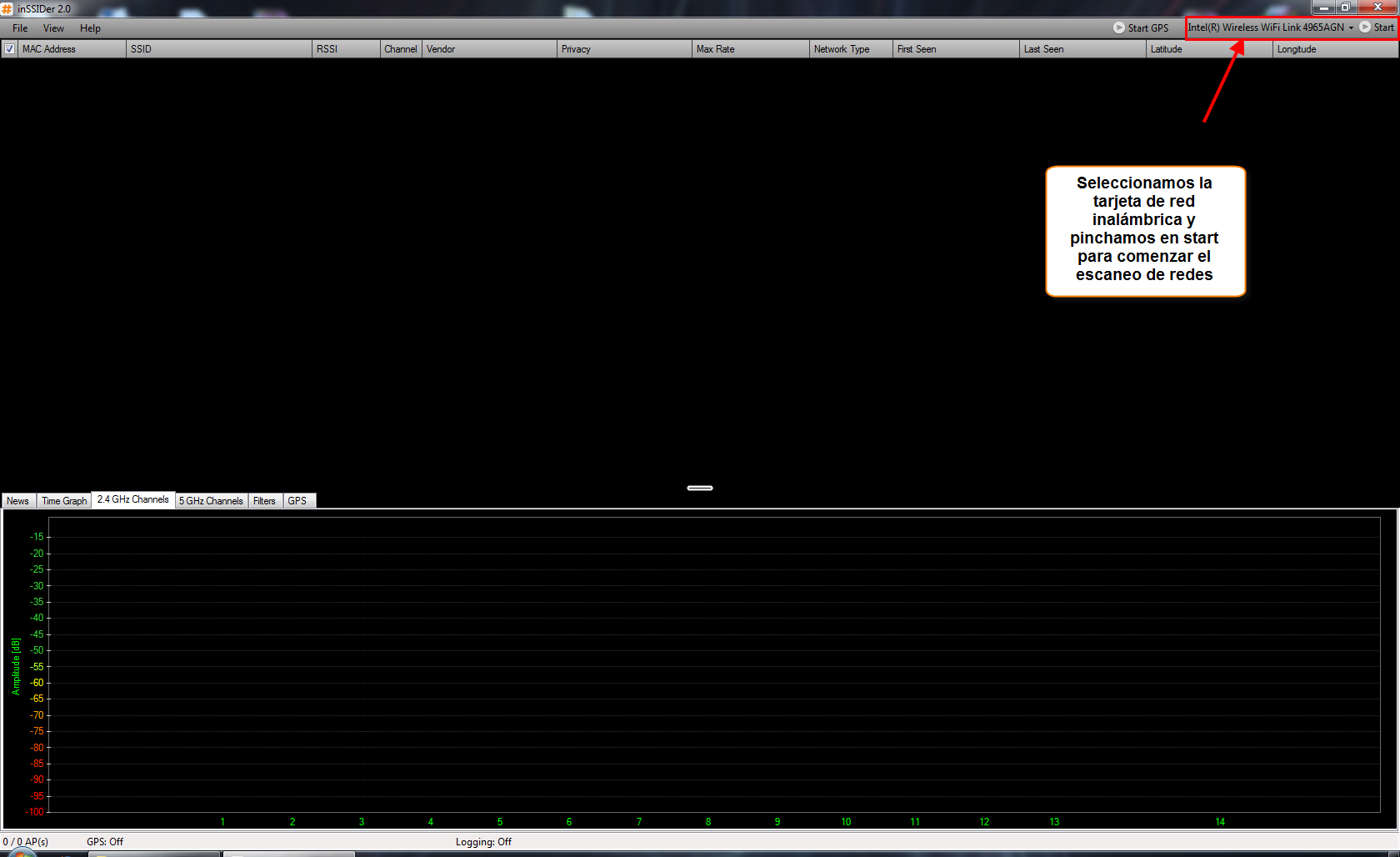
Une fois que le programme nous montre les réseaux sans fil Wi-Fi, il est conseillé de le laisser fonctionner pendant 1 minute pour vérifier le signal reçu par chacun de ces réseaux sans fil.
Comment choisir le canal Wi-Fi parfait pour notre routeur
Nous devons toujours choisir le canal le plus éloigné du point d’accès le plus proche, c’est-à-dire que nous devons garder à l’esprit qu’un routeur près de nous qui diffuse sur le même canal provoquera beaucoup plus d’interférences qu’un routeur éloigné. Il faut donc prendre en compte le signal du réseau voisin, ainsi que son canal.
Imaginons le scénario suivant, où tous les réseaux Wi-Fi ont un signal très faible. Dans ce cas, ces réseaux voisins interfèrent à peine avec notre réseau sans fil, par conséquent, le canal que nous utilisons n’a pas d’importance.
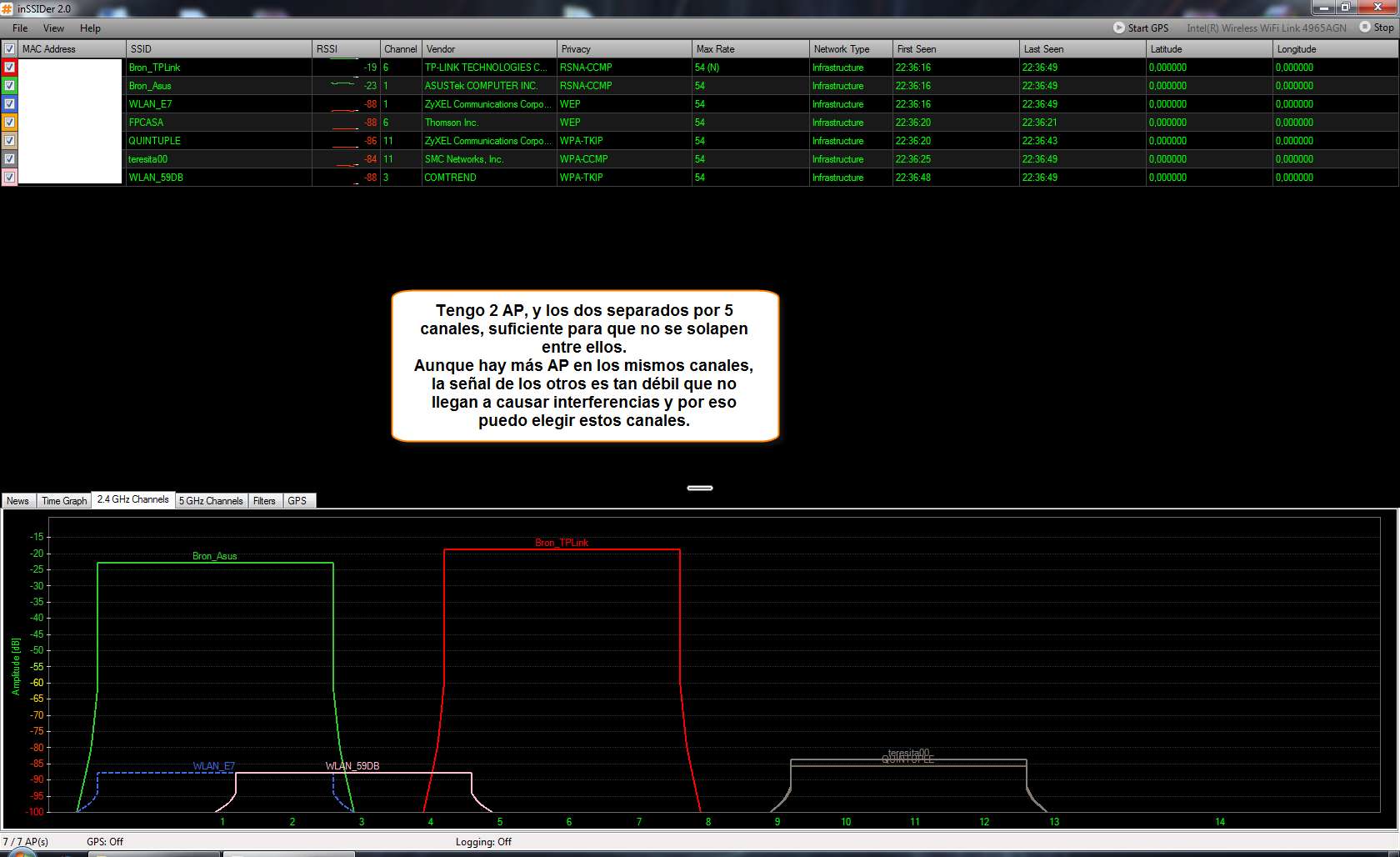
Comme vous l’avez vu, il est très important de toujours être sur le canal le plus éloigné possible du réseau Wi-Fi le plus proche, qui est celui qui va nous causer le plus d’interférences.
Une fois que nous avons choisi le canal approprié, nous devons nous rendre sur le routeur à l’adresse 192.168.1.1 (par défaut) et configurer le canal Wi-Fi qui se trouve dans la section Sans fil. Lorsque nous l’avons fait, nous appliquons des modifications et redémarrons le routeur, une fois que nous nous reconnectons, nous remarquerons à la fois dans la couverture Wi-Fi et dans la vitesse sans fil que le réseau est bien meilleur qu’avant.